Accediu a la web https://uniapps.uvic.cat

Us podeu identificar de dues maneres:
1. Com a usuari caldrà escriure el vostre NIUV (identificador). El trobareu a l’aplicació TUI UVIC-UCC juntament amb el carnet d’estudiant o bé clicant sobre el vostre nom dins el Campus Virtual. La contrasenya és la mateixa del Campus Virtual.
2. Si ho prefereixes pots utilitzar els credencials d’accés del campus virtual (nom.cognom i contrasenya) accedint via UNIFICAT (clica sobre Inicia sessió per UNIFICAT i cerca la UVic).
Seleccioneu “És la primera vegada que faig servir AppsAnyWhere…”
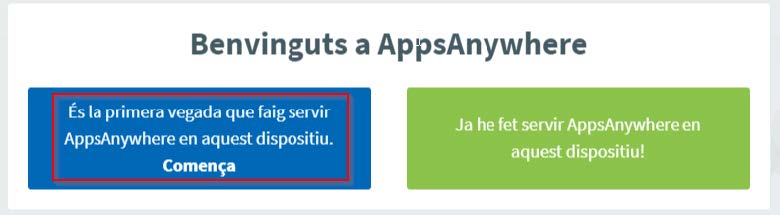
Seguiu les instruccions d’instal·lació del petit programa que es descarregarà.

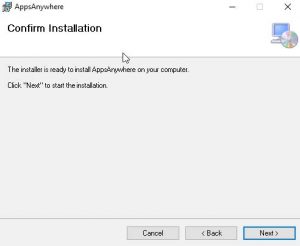


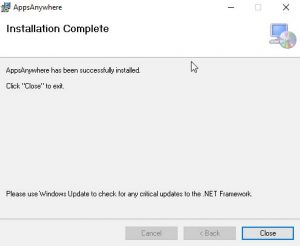
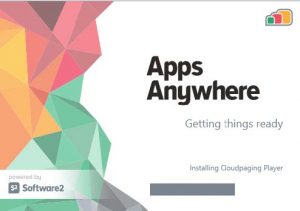
Al navegador on tenim carregada la pàgina web https://uniapps.uvic.cat indiquem que volem que sempre s’obri aquesta pàgina amb el programa que s’acaba d’instal·lar.
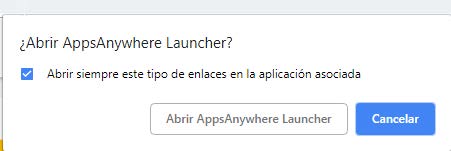
Si després de fer la instal·lació d’“AppsAnywhere” no et surt aquesta opció, refresca la pàgina.
La validació tindrà lloc i veuràs com canvia la franja horitzontal superior de color blau a verd, tot seguit desapareixerà.
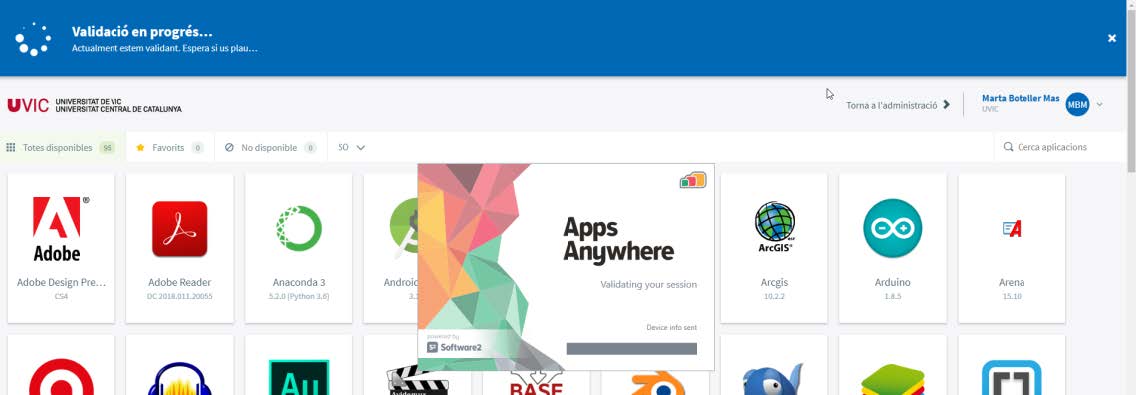

Podràs buscar el SPSS des de la barra de cerca a dalt a la dreta i clicar a “Inicia” per a que l’SPSS es carregui al reproductor d’aplicacions i s’executi.
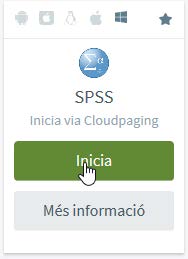

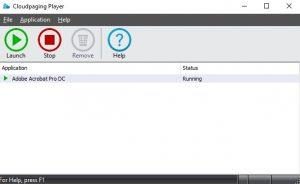
El primer cop que una aplicació s’obre és normal que trigui una mica més del compte. En les pròximes execucions trobaràs l’aplicació al reproductor “Cloudpaging Player” o al menú inici i veuràs que s’executarà més ràpid, ja que les tindràs emmagatzemades en cache.
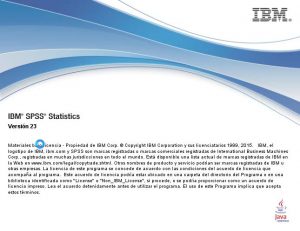
Important: Si quan obres el programa SPSS no et surten totes les opcions del menú possibles és perquè al carregar el programa no està validant correctament la llicència. El motiu més probable és que no tinguis la VPN connectada.
De la mateixa manera, podràs obrir qualsevol altre aplicació de les disponibles a https://uniapps.uvic.cat.
